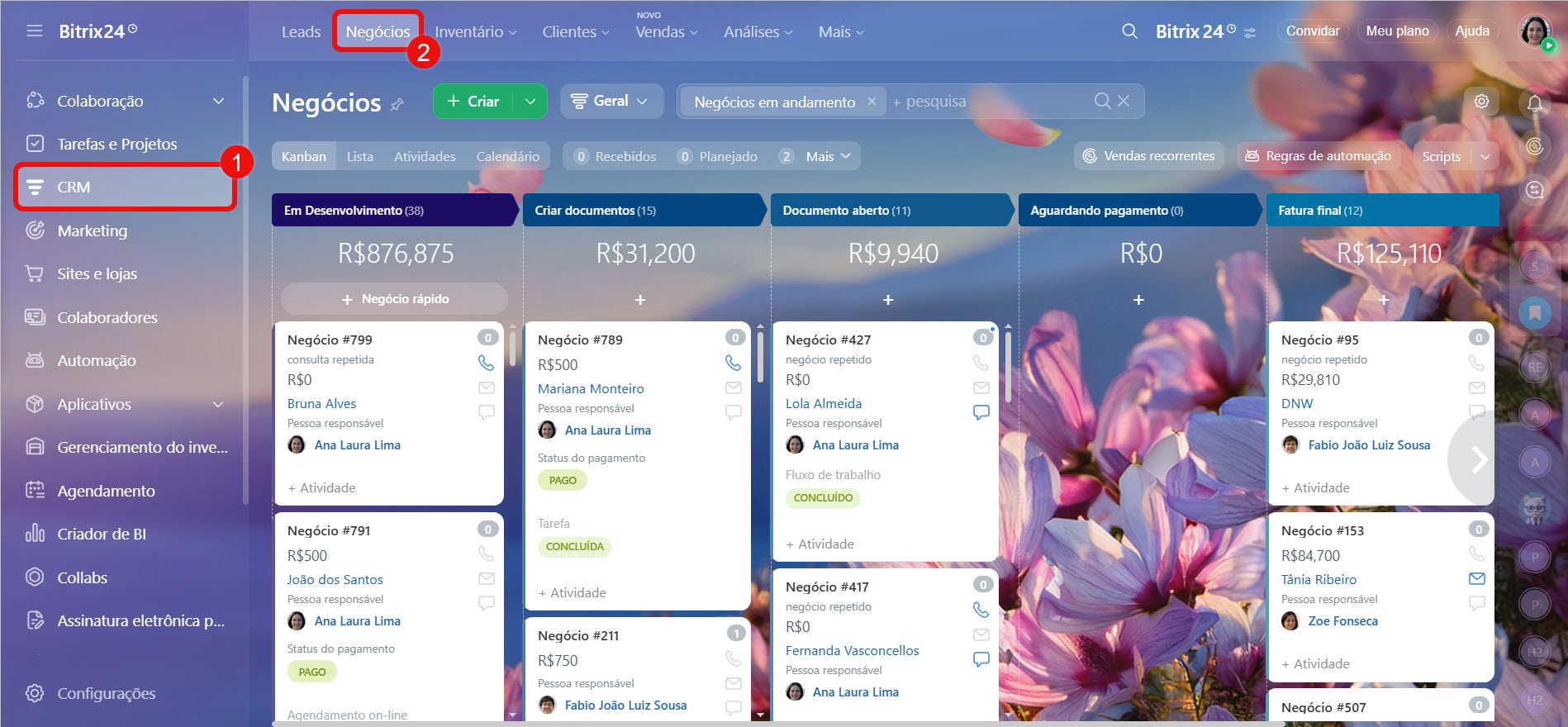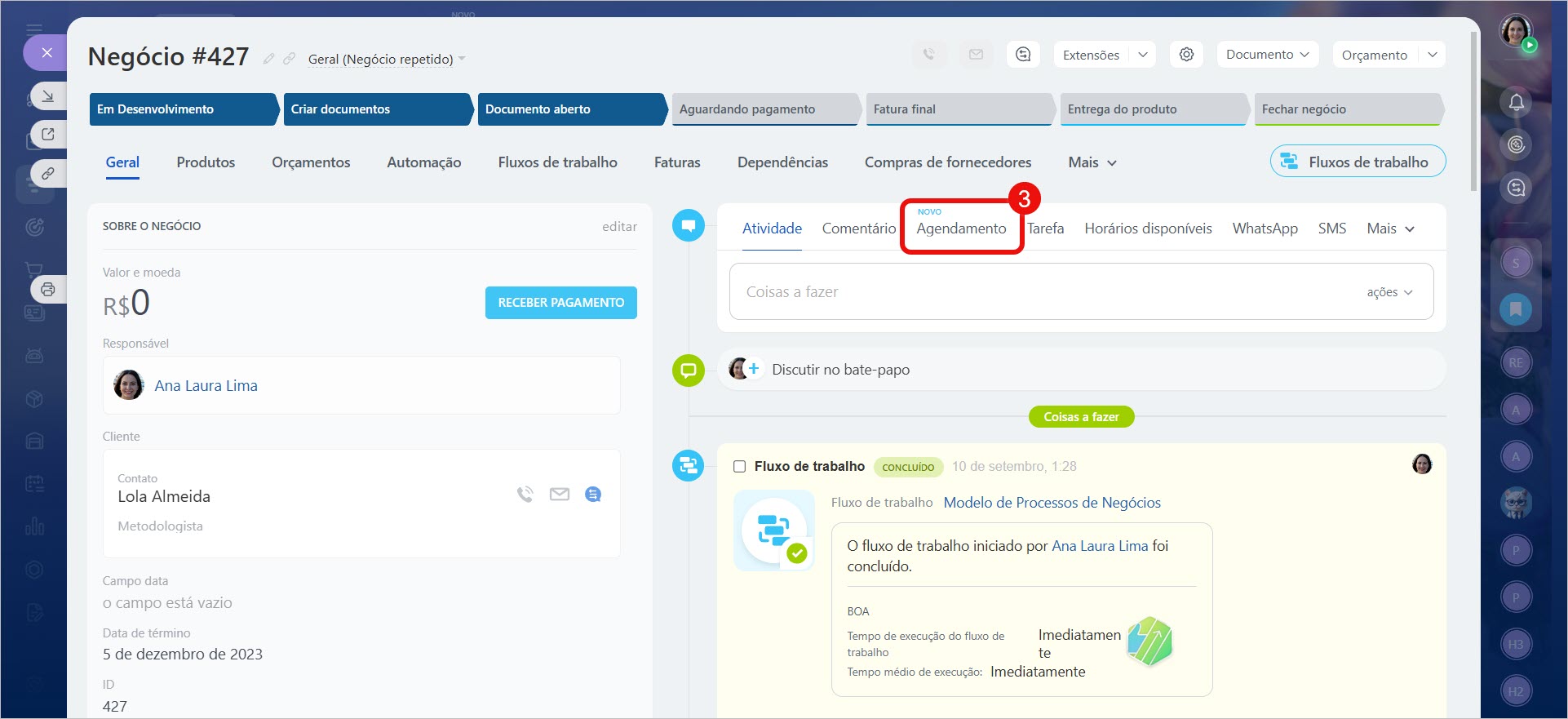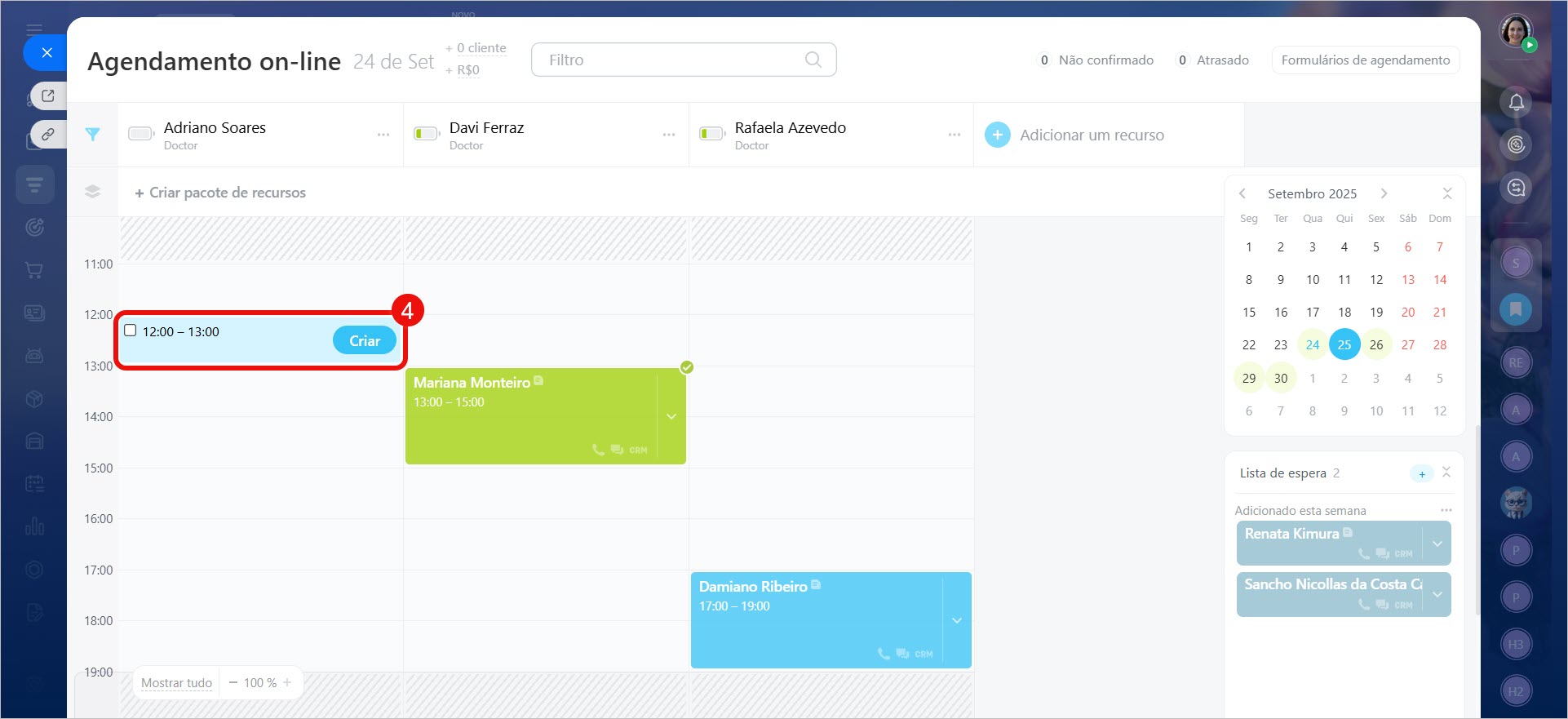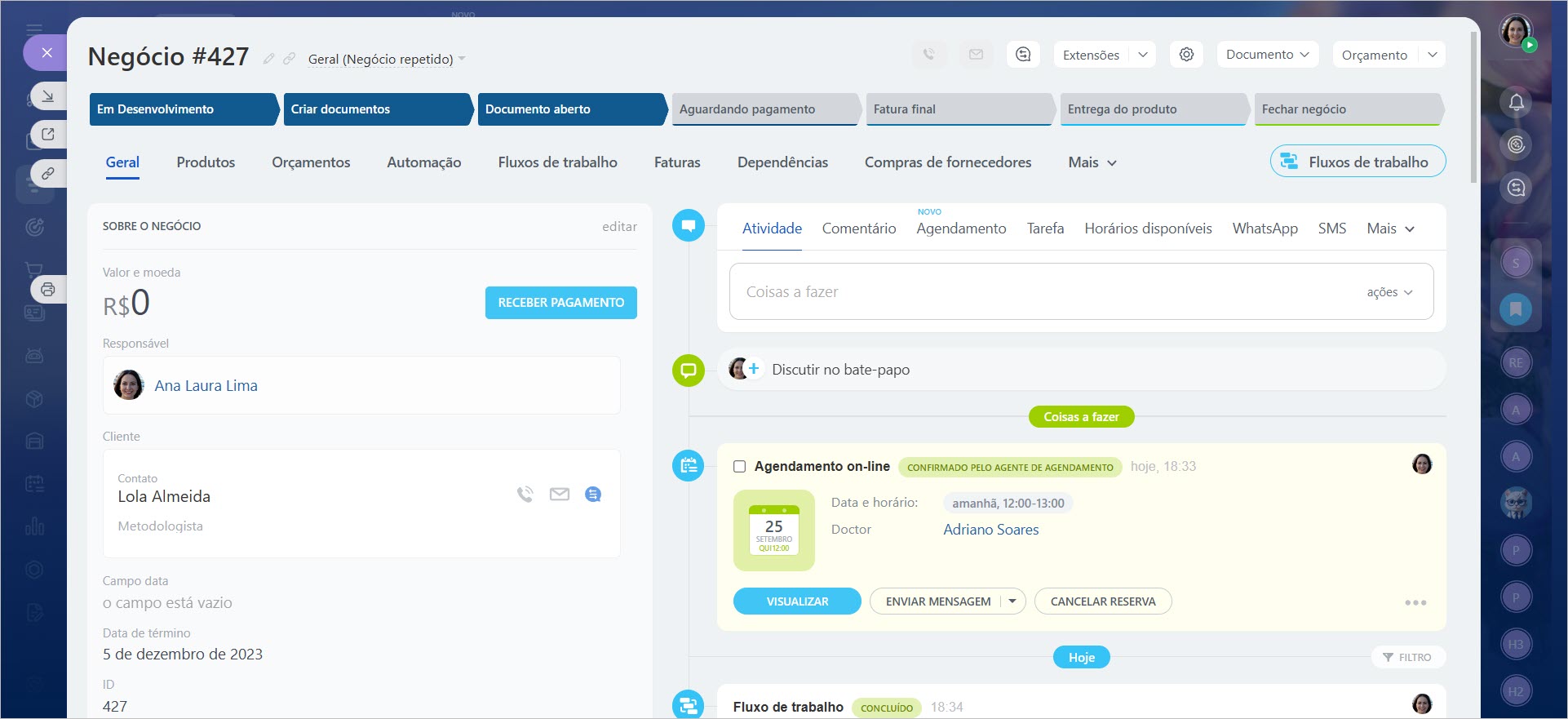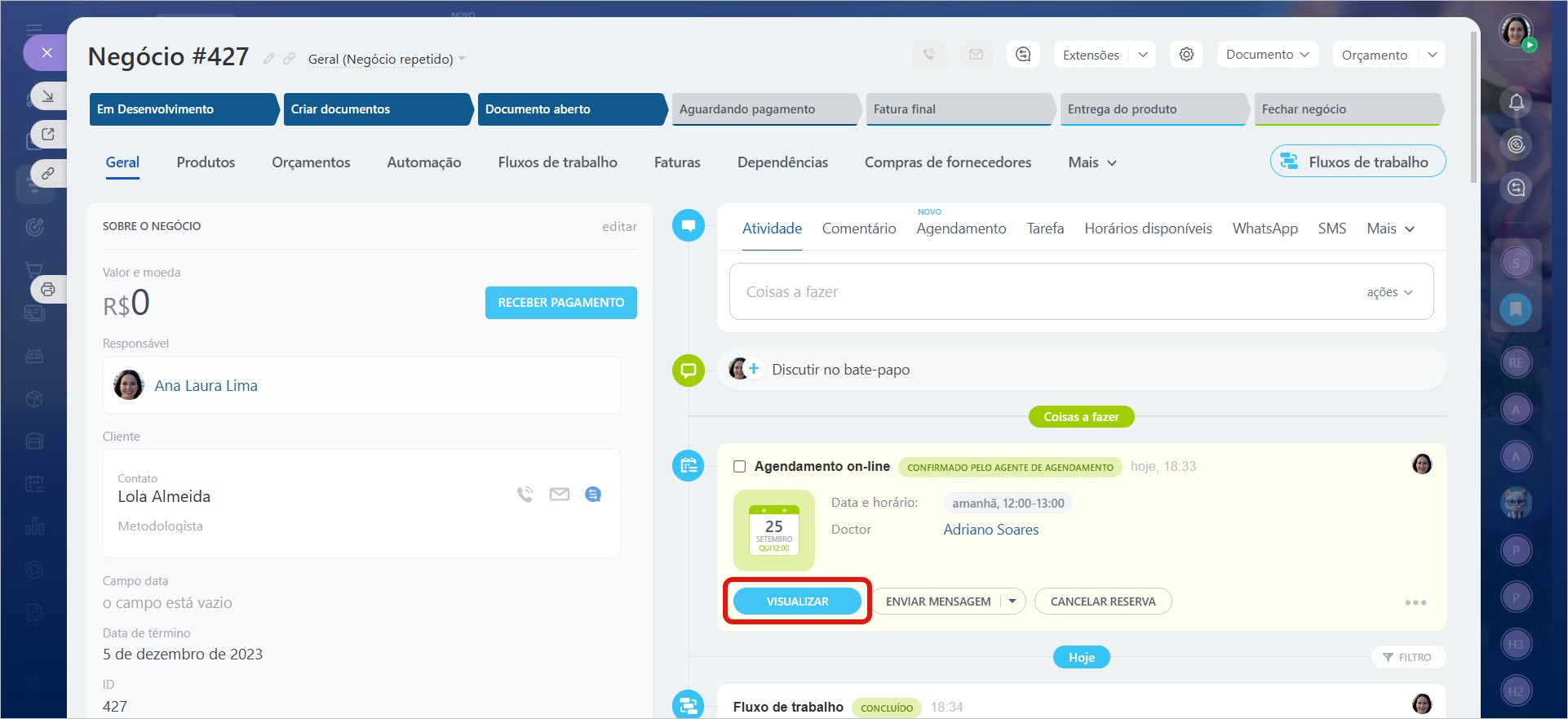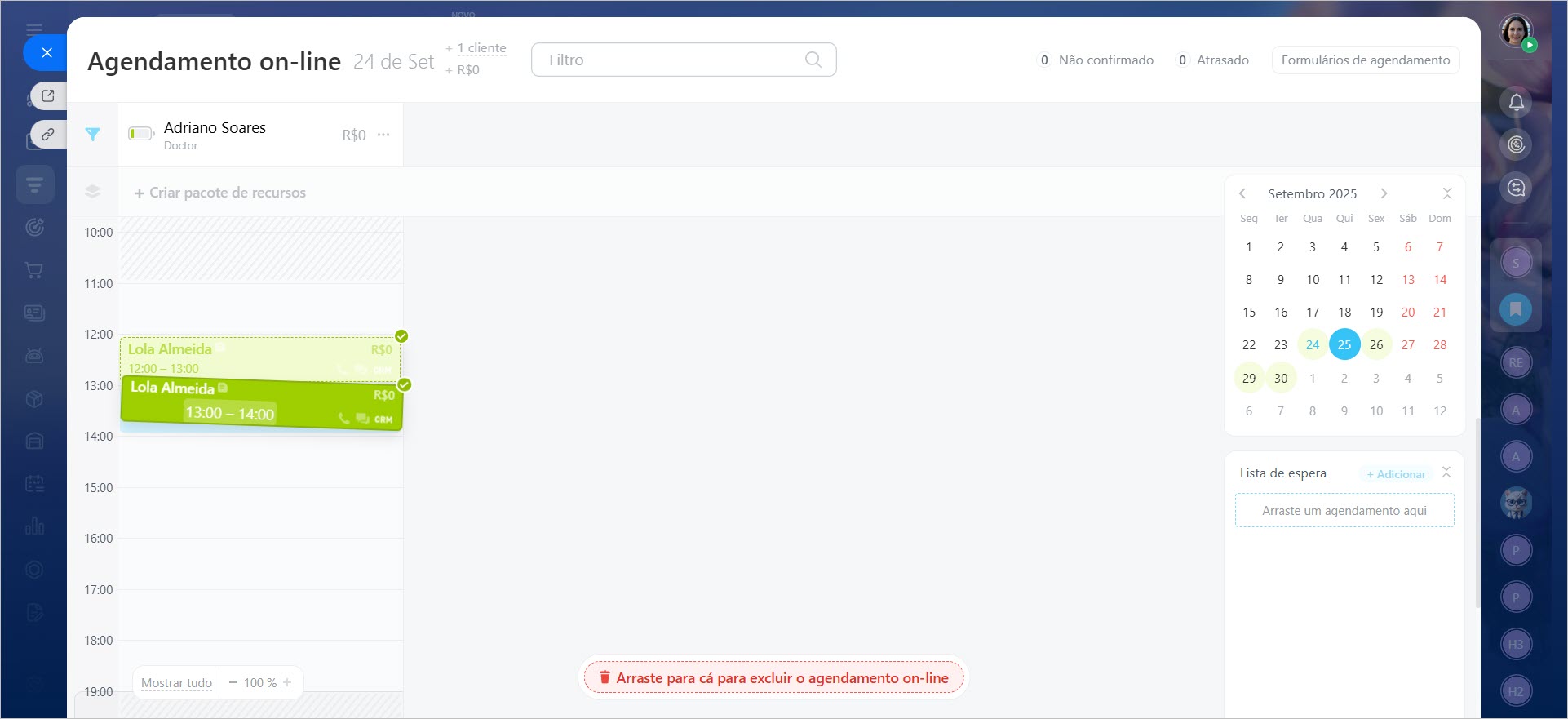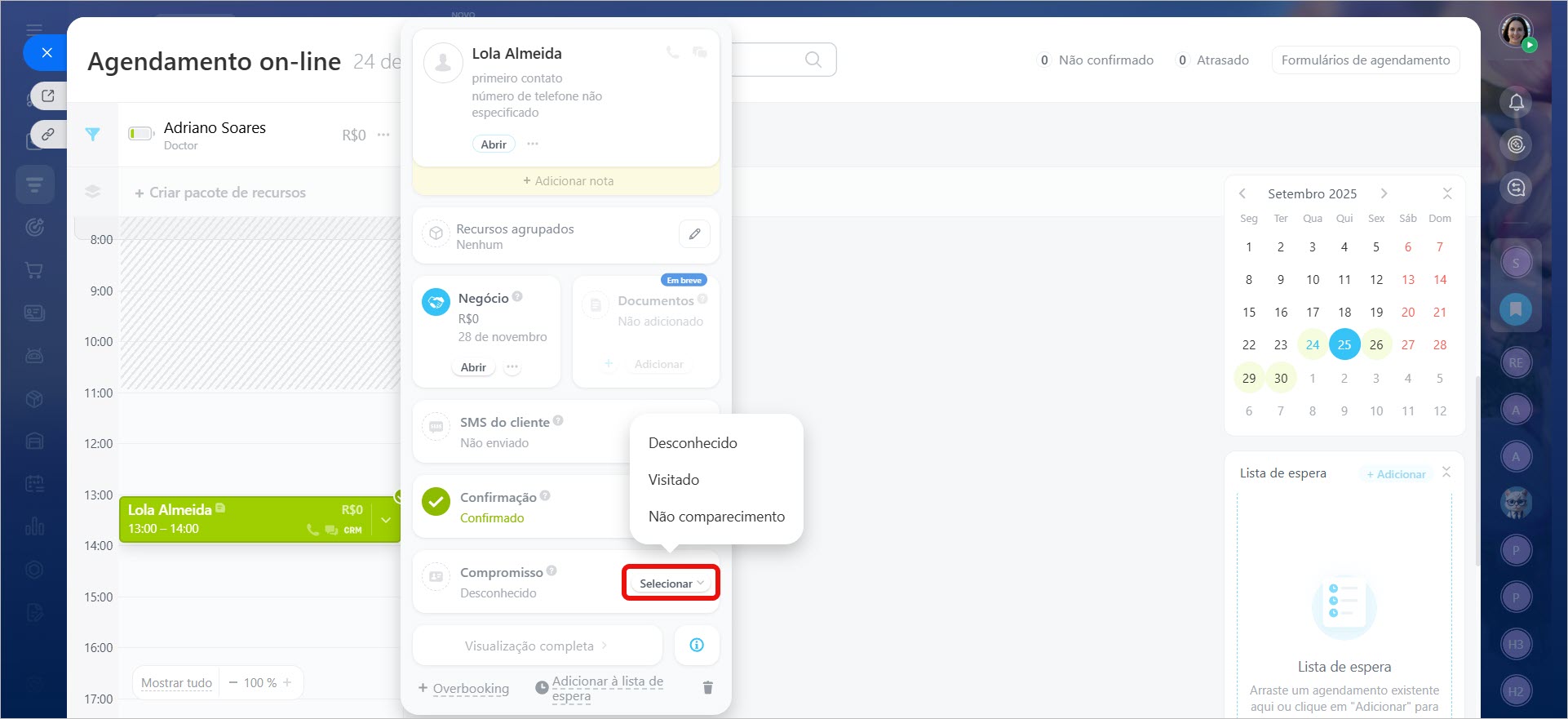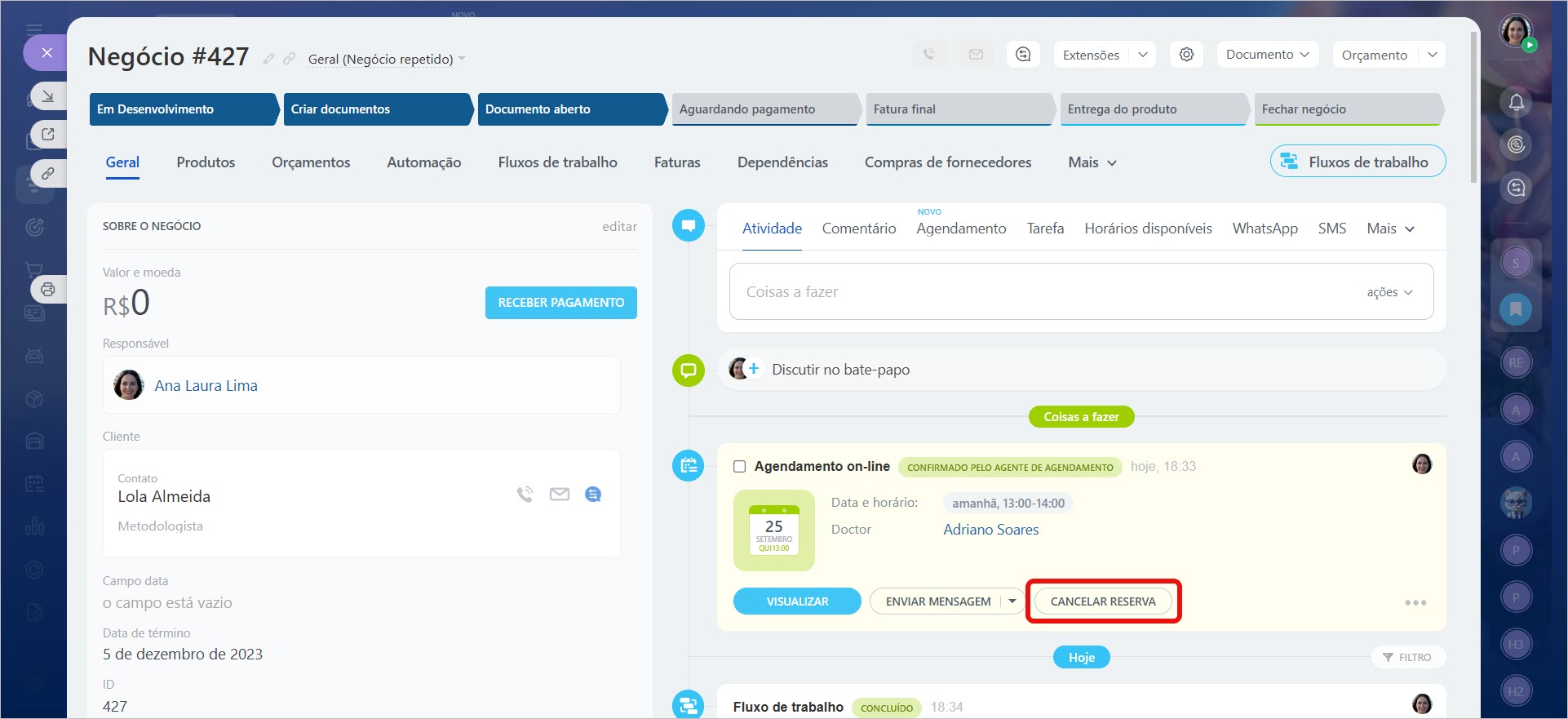O Agendamento On-line no Bitrix24 é uma ferramenta prática para marcar consultas com especialistas e reservar equipamentos. É ideal para empresas de diversos setores, como medicina, salões de beleza e locação de espaços.
Agendamento on-line: como começar
Agora, no Bitrix24, você pode agendar serviços diretamente no cartão do CRM. Todos os dados do agendamento são automaticamente salvos na seção de Agendamento On-line e no cartão do cliente. Isso ajuda a:
- manter todos os agendamentos organizados no cartão do CRM,
- visualizar o histórico de atendimentos do cliente e oferecer serviços adicionais com base em agendamentos anteriores.
Planos e peços
Agendar um serviço
1-2. Acesse a seção CRM > Negócios.
3. Abra o cartão do negócio desejado e, na linha do tempo, clique em Agendamento.
4. Escolha o horário sob o recursoRecursos são pessoas, equipamentos, espaços ou técnicas necessárias para prestar serviços. Por exemplo, médicos, cabeleireiros, automóveis, apartamentos, etc. necessário e clique em Criar.
Agendamento on-line, como adicionar um recurso
5. As informações do agendamento aparecerão na linha do tempo do cartão do CRM.
Confirmar, alterar ou cancelar uma visita
No cartão do CRM, você pode editar, confirmar ou cancelar o agendamento.
Editar agendamento. Por exemplo, é possível alterar o horário da visita ou escolher outro especialista.
- Clique em Visualizar. Você será automaticamente direcionado para a seção de Agendamento On-line.
- Remarque o agendamento para outro horário na agenda.
Confirmar agendamento.
- Clique em Visualizar. Você será automaticamente direcionado para a seção de Agendamento On-line.
- Clique em Selecionar no bloco de Compromisso e escolha o status: cliente compareceu ou não compareceu.
Cancelar agendamento. Se você cancelar o agendamento, o cliente não receberá uma mensagem automática de cancelamento. Entre em contato para sugerir outro horário.
Destaques
- Agende serviços diretamente no cartão do CRM no Bitrix24.
- Os dados do agendamento são salvos automaticamente na seção de Agendamento On-line e no cartão do CRM.
- Para agendar uma visita com um cliente, abra o cartão do negócio desejado e clique em Agendamento On-line na linha do tempo.
- No cartão do CRM, você pode editar, confirmar ou cancelar o agendamento.
- A confirmação do agendamento é visível na seção de Agendamento On-line.
- Se você cancelar o agendamento, entre em contato para sugerir outro horário.